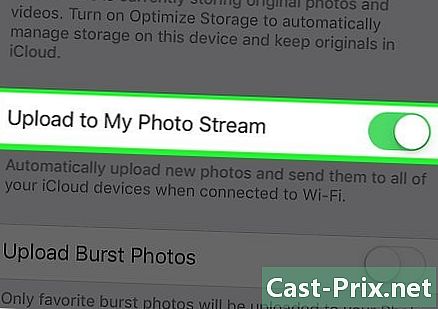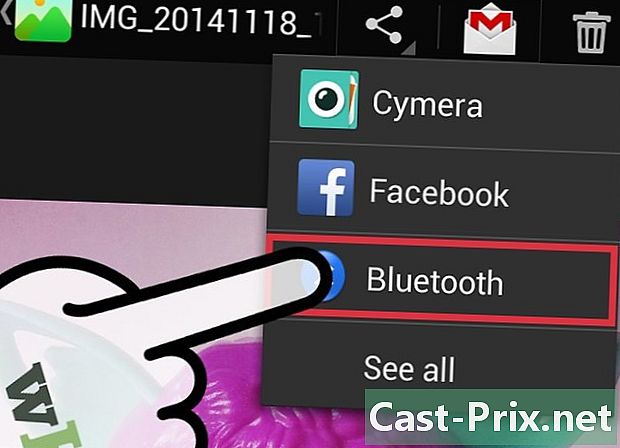Како делити датотеку на Гоогле диску
Аутор:
Robert Simon
Датум Стварања:
21 Јуни 2021
Ажурирати Датум:
1 Јули 2024

Садржај
- фазе
- 1. метод Дељење датотеке Гоогле диска на мобилном уређају
- 2. метод Дељење датотеке Гоогле диска на радном рачунару
Гоогле погон је Гоогле-ова услуга складиштења на мрежи. Осим израде резервних копија, омогућава вам дељење датотека и мапа са другим корисницима. Ако желите да делите датотеку са свог налога на Гоогле диску са неким другим, то можете да урадите из мобилне апликације или са веб локације.
фазе
1. метод Дељење датотеке Гоогле диска на мобилном уређају
- Отворите апликацију Гоогле диск. Икона апликације изгледа као зелени, жути и плави троугао на белој позадини. Додирните да бисте отворили главну страницу Гоогле диска ако сте већ пријављени.
- Ако још нисте пријављени, прво унесите своју адресу и лозинку.
-

Изаберите датотеку. Дуго притисните датотеку коју желите да делите док се поред ње не појави квачица. Ако је датотека у мапи, прво је притисните да бисте је отворили.- На Андроиду, одабир датотеке отвара мени.
-

Притисните ⋯. Ово дугме је при дну екрана и отвара други мени. -

одабрати Додајте људе. Ова опција се налази на врху падајућег менија. Тапните да бисте отворили прозор са опцијама дељења. -

Унесите адресу. У посебно поље у врху екрана откуцајте адресу особе са којом желите да делите датотеку.- Док куцате адресу, одговарајући контакт ће се појавити у падајућем менију (ако је део ваших Гоогле контаката). Можете да притиснете његово име да додате остатак адресе.
-

Изаберите ниво ограничења дељења. Додирните икону оловке
затим одаберите једну од понуђених опција.- промена : омогућава примаоцима да измене датотеку.
- коментар : омогућава примаоцима да прегледавају и остављају коментаре на датотеку. Ова опција није доступна за фотографије, видео записе и ПДФ датотеке.
- читање : Примаоци могу прегледати, али не и уређивати садржај датотеке.
-

Притисните дугме за слање
. Ово је икона авиона у горњем десном углу екрана. Тапните да бисте датотеку послали са изабраним дозволама одређеним примаоцима.- Ако је потребно, можете додати коментар у посебно поље пре слања датотеке.
2. метод Дељење датотеке Гоогле диска на радном рачунару
-

Пријавите се на Гоогле диск. Отворите ову страницу у свом прегледачу. Ако сте већ пријављени, сајт ће се отворити на главној страници Гоогле диска.- Ако још нисте пријављени, кликните на Идите на Гоогле диск затим унесите своју адресу, а затим лозинку.
- Ако желите да промените налог који користите помоћу Гоогле диска, кликните на слику профила (или слово) у горњем десном делу странице и изаберите налог који желите да користите.
-

Изаберите датотеку коју желите да делите. Ако је датотека у мапи, двапут кликните на фасциклу да бисте је отворили пре него што је одаберете, кликом на њу.- Ако отворите фотографију или видео, отвориће се у истом прозору.
-

Кликните на икону дељења Изгледа као силуета особе са "+" поред ње и налази се у горњем десном углу странице Гоогле диска. Кликните на њу да отворите прозор. -

Унесите адресу. У пољу Унесите имена или адресе откуцајте адресу особе са којом желите да делите датотеку.- Ако је особа део ваших Гоогле контаката, морате само да укуцате део његовог имена или адресе да бисте у пољу е приказали његов пуни износ. Морате само кликнути на њу да бисте је додали.
-

Изаберите ниво ограничења дељења. Кликните на икону оловке
затим одаберите једну од доступних опција.- промена : Ова опција омогућава примаоцу да уређује датотеку.
- коментар : Дозволите примаоцу да оставља коментаре на документ без промене садржаја датотеке.
- читање : омогућава примаоцу да прегледа, али не и да измени или коментарише датотеку.
-

Кликните на пошаљи. Ова опција се налази у доњем левом делу прозора и омогућава вам да пошаљете датотеку са одабраним дозволама наведеним примаоцима.- Такође можете да откуцате коментар у пољу е пре клика пошаљи пружити друге информације примаоцима.

- У Гоогле Цхроме-у Гоогле погон је доступан кликом на икону апликације на траци са алаткама Нова картица, а затим изаберите Гоогле диск.
- Датотеке које делите са другима могу се копирати, преузимати и делити изван Гоогле диска.